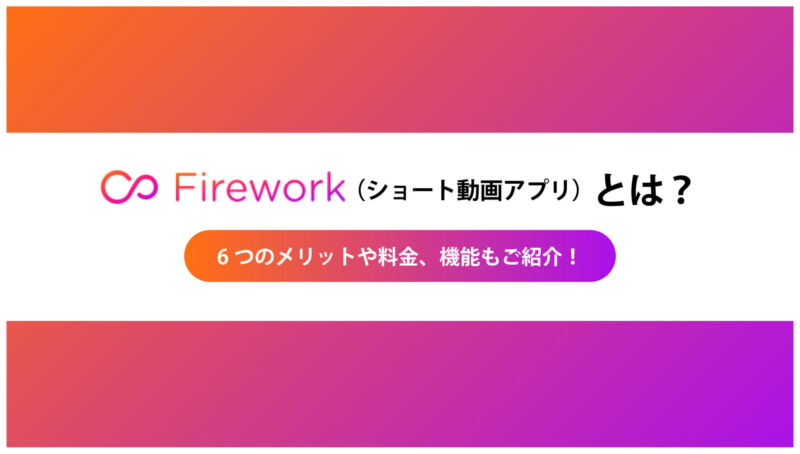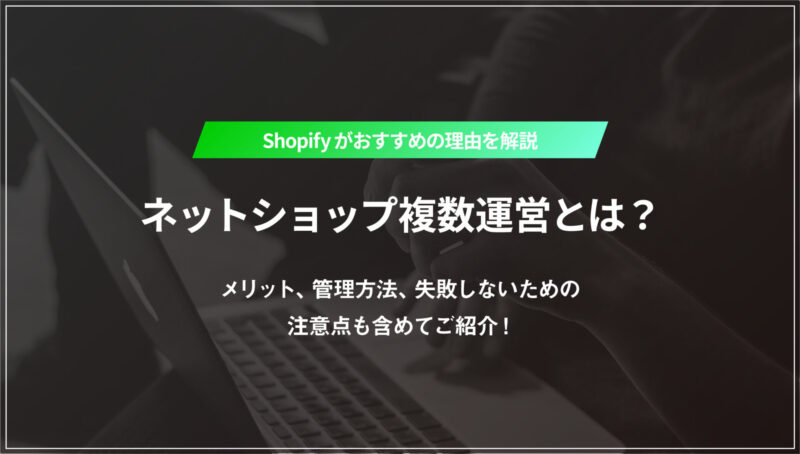サイト内検索ツールとは?検索ツールの開発方法から検索ができない際の対処法まで徹底解説!
近年サイト内検索ツールの導入を検討する企業が増えています。サイト内検索ツールを導入することでユーザビリティが高まるので、SEO効果やCVR向上が期待できます。そこで本記事では、サイト内検索ツールについて徹底解説いたします。
サイト内検索とは?
サイト内検索とは、ユーザーがフリーワードやキーワードを用いて、サイト内にある調べたい情報を探し出すための機能全般を指します。基本的には、どのウェブサイトにもヘッダー部分に設置されていることが多いです。
特に、ECサイトのようにユーザーが自分で欲しい商品を調べる必要がある場合には、検索機能の充実はCVRを高めるために重要です。
サイト内検索を導入するメリット
サイト内検索を導入するメリットは次の通りです。
・目的ページが見つけやすくなりコンバージョン率が高まる
・検索キーワードからユーザーのニーズを知ることができる
「ウェブサイトのユーザビリティが向上する」
サイト内検索を導入すると、ウェブサイトのユーザビリティが向上します。サイト内検索があることで、ユーザーは自分に必要な情報を簡単に収集することができます。
「目的ページが見つけやすくなりコンバージョン率が高まる」
サイト内検索を導入すると、簡単に目的ページまでたどり着けるようになります。ユーザーは自分が欲しい情報を獲得するためにウェブサイトを訪れます。しかし、思い通りにその情報にたどり着けないと、ユーザーが離脱してしまうリスクが高まります。そこでサイト内検索を導入すると、商品購入や必要な情報にたどり着くまでの余計な手間を省くことができるため、コンバージョン率が高まります。
「検索キーワードからユーザーのニーズを知ることができる」
検索データを活用することで、ユーザーが求めている情報や商品、自社に足りないコンテンツ、トラフィックデータなどを獲得することができ、ユーザーのニーズを知ることができます。そのためより最適な商品の入れ替えが可能になります。
サイト内検索の設置方法2選
サイト内検索の設置方法には外部サービスを利用する方法と、HTMLやCSS、JavaScriptを利用してソースコードを記述して設計する2つの方法があります。
[サイト内検索の設置方法] 外部サービスを利用する
まずは外部サービスを利用する方法を解説します。
WordPressを利用している場合は、ウィジェットから簡単に導入することができます。また自作のサイトを運営している場合でも、Googleが提供しているカスタム検索エンジンを利用すれば手軽に設置可能です。
Googleのカスタム検索エンジンの設置方法以下の通りです。
②新しい検索エンジンをクリック
③検索するサイトのURLを入力、言語を選択
④検索エンジンの名前を入力
⑤作成をクリックして完了
以上の手順で踏むことで簡単にGoogleカスタム検索を導入することが可能です。またグーグルアナリティクスと連動させることで、サイト内検索のデータを収集、分析することができます。
[サイト内検索の設置方法] HTML・JavaScriptを利用して自作で開発
Googleカスタム検索の設置が簡単すぎて何か物足りないという方には、コードを書いて自作でサイト内検索を開発することをおすすめします。また、CSSなどのデザインの知識があれば、ウェブサイトにマッチしたサイト内検索を制作することが可能です。
ソースコードは短いものであれば5行程度の記述で開発できるので興味のある方は是非挑戦してみてください。
サイト内検索ができない場合の対処法
訪問したウェブサイト先に検索ボックスがない場合は、他の方法でサイト内検索をすることができます。検索コマンドという方法を使えば、簡単にサイト内検索を行うことができます。以下で詳しく解説いたします。
Google Chromeでは「コマンド(またはコントロール)+F」でサイト内検索
閲覧しているサイトにサイト内検索が設置されていない場合でも用語を検索することはできます。Google Chromeでウェブサイト内にある単語や情報を検索したい場合、Macユーザーなら「コマンド+F」、windowsユーザーなら「コントロール+F」のショートカットを使うことで簡単に検索することができます。
サイト内検索ツールを選ぶ際のポイント
サイト内検索ツールを選ぶ際のポイントは次の通りです。
・入力補助機能の内容
・サイト内検索ツールのデザイン
表示速度やサーバーへの負荷
ウェブサイトが大規模な場合だと、ユーザーが検索ボックスを利用した際サーバーに大きな負荷がかかり、コンテンツの表示速度が遅くなってしまいます。表示速度が遅くなるとユーザーが離脱してしまったり、SEOの評価が下がったりするので、表示速度が速くサーバーへの負荷が弱いサイト内検索ツールを導入する必要があります。
入力補助機能の内容
キーワードサジェスト機能や絞り込み検索、並び替え機能検索などの機能が充実しているかどうかも重要なポイントです。入力補助機能の充実はユーザビリティを向上させることにつながるので、SEO効果も期待できます。
サイト内検索ツールのデザイン
ウェブサイトにマッチし
ていないデザインのサイト内検索ツールを導入してしまうと、サイトのブランディングに影響を与えてしまう恐れがあるので、自社サイトの雰囲気に合ったサイト内検索ツールを選定することは重要です。
おすすめのサイト内検索ツール3選
多くの企業で導入されているおすすめのサイト内検索ツールをご紹介します。
ポップリンク
 「ポップリンク」は、キーワード検索と詳細情報ページをダイレクトに繋ぐナビゲーションツールです。検索キーワード入力時に候補語を表示するほか、画像と詳細のリンクを表示して最短でスムーズな情報到達を実現するサイト内検索ツールです。
「ポップリンク」は、キーワード検索と詳細情報ページをダイレクトに繋ぐナビゲーションツールです。検索キーワード入力時に候補語を表示するほか、画像と詳細のリンクを表示して最短でスムーズな情報到達を実現するサイト内検索ツールです。
ポップリンクの特徴
・検索窓のフロント改善でユーザー離脱の原因0件ヒットを防止
・商品情報の更新も自動で反映
ポップリンクの費用
・初期費用30万円〜
・月額費用5万円〜
NaviPlusサーチ
 「NaviPlusサーチ」は、ユーザーが求めている商品やサービスを見つけやすくする高機能・多機能なサイト内検索サービスです。
「NaviPlusサーチ」は、ユーザーが求めている商品やサービスを見つけやすくする高機能・多機能なサイト内検索サービスです。
NaviPlusサーチの特徴
・表記揺れ対応
・自動最適化
NaviPlusサーチの費用
・初期費用30万円〜
・月額費用15万円〜
i-search
 「i-search」は、企業がWEBサイトで伝えたい情報を、ユーザーのために正確にわかりやすく表示するサイト内検索エンジンサービスです。
「i-search」は、企業がWEBサイトで伝えたい情報を、ユーザーのために正確にわかりやすく表示するサイト内検索エンジンサービスです。
i-searchの特徴
・検索にヒットしたページのサムネイル画像の表示
・サムネイル画像をマウスオーバーすると拡大画像が表示
i-searchの費用
・初期費用30万円〜
・月額費用5万円〜
おすすめのサイト内検索フリーソフト
フリーで利用できるおすすめのサイト内検索ツールをご紹介します。
Googleカスタム検索エンジン
「Googleカスタム検索エンジン」はカスタマイズ可能な検索ボックスをウェブページに追加し、Google検索技術を活用して関連性の高い検索結果をすばやく提供できるサイト内検索ツールです。
・カスタマイズ可能な機能とデザイン
まとめ
本記事では、サイト内検索についてサイト内検索を導入するメリットから設置方法までを解説しました。サイト内検索ツールを導入することで、ユーザビリティが向上してSEOの評価も高まります。また、データを収集して分析することができるので、コンテンツの充実につなげられます。本記事がサイト内検索を導入する際のお役に立てれば幸いです。
関連記事
・SaaSとは?PaaS・IaaSとの比較、SaaSサービス・企業も含めてわかりやすく解説いたします。
・パンくずリストとは?パンくずリストを使用したWordPress・JavaのSEO対策方法も含めて徹底解説!
・シングルサインオンとは?仕組みや実装のメリット、デメリットなどをご紹介いたします。
ECサイト制作ならアートトレーディング

世界170か国以上のNo.1シェアを誇るグローバルECプラットフォーム「shopify」を導入した自社ECサイト制作をご提案いたします!
当社は、15年以上の実績・100社以上のECサイト構築運用 経験でお客様のお悩みを解決してまいりました。
新規のECサイト制作、既存サイトからの移転・乗り替えだけでなく、運営代行・コンサルティング・在庫連携・物流まで幅広くサポートが可能です。
EC支援といってもお客様の状況はさまざまです。これからECサイトを展開したい、サイトはあるが販売促進のノウハウが欲しい、スタッフが足りなくて人手が欲しい等々…。
現在の状況を分析し、ニーズに合った提案を行い、実践し、ECサイトだけでなくお客様ともども成長していただけるような支援を行います。